Win7打開任務管理器命令的方法
相信大家對任務管理器很熟悉吧,我們經(jīng)常會使用到它,電腦卡了會打開任務管理器看看是哪個軟件卡住了,我們好結(jié)束該進程。但還一些Win7系統(tǒng)的用戶,還不知道怎么打開任務管理器。那如何打開任務管理器呢?打開任務管理器有何方法?現(xiàn)在小編就和大家說一下Win7打開任務管理器命令的方法。
方法如下:
方法一:任務欄右鍵法
1、最簡單的也是最常用的。直接在任務欄空白處點擊鼠標右鍵。
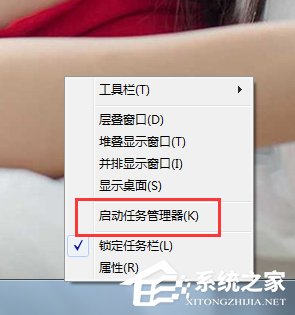
2、然后點擊啟動任務管理器選項。這時任務管理器就快速打開了。

3、這種方法是很常用的,但并不是每個人都用這種方法。本人就不是用這種方法。如果你不喜歡用這樣的方式打開任務管理器,你可以采用下面的方法。
方法二:鍵盤組合鍵法
1、因為Win7系統(tǒng)的上面組合鍵有了一種新的功能,就是一種安全的桌面,在這里你可以進行關(guān)機或者重啟設置,當然在這里你也可以打開任務管理器。如圖所示。
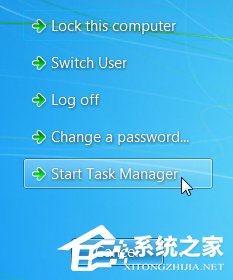
2、但是,有沒有在Win7環(huán)境下直接鍵入組合鍵就能直接打開任務管理器的方法呢?有,就是下面一組組合鍵。即ctrl+alt+esc這樣一個組合鍵。同時按下之后,也能出現(xiàn)任務管理器了。
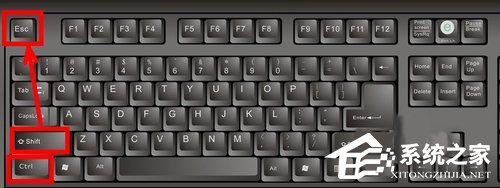

方法三:運行命令法
1、首先要打開運行命令框。可以通過開始菜單,也可以通過鍵盤組合鍵打開運行。如圖,以下兩種方式均可打開運行。

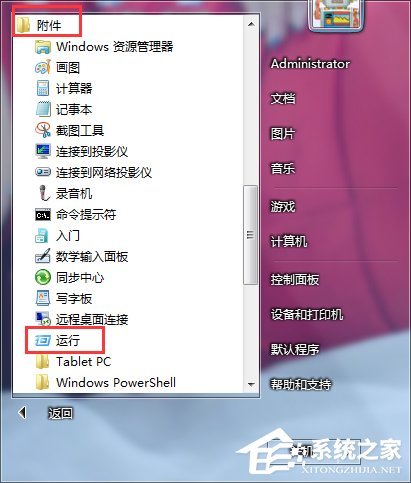
2、在運行框中輸入 taskmgr 這樣一串命令,然后點擊確定,就可以打開任務管理器了。其實這個命令就是打開任務管理器的命令。
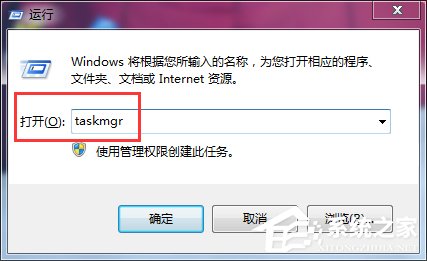
3、這種方法也是比較簡單的。用慣了運行命令的朋友可能采用這種方法時更加順手一些。

方法四:文件查找法
1、首先打開計算機資源管理器。點擊一下資源管理器的地址欄,使其處于可輸入狀態(tài)。
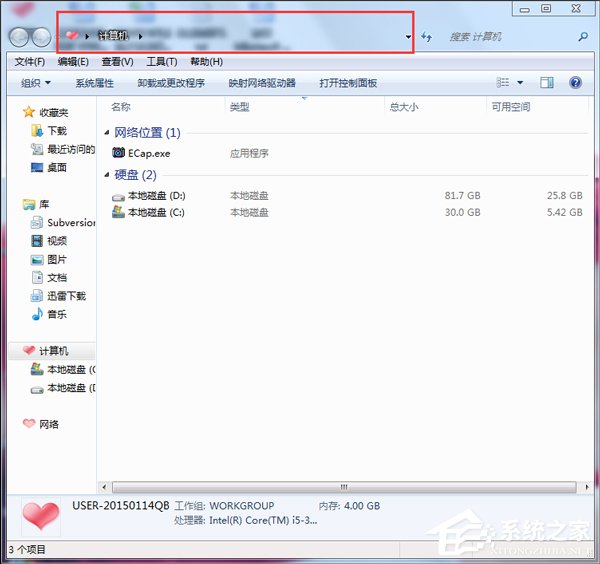
2、然后把下面這樣一串路徑粘貼到地址欄中。 C:WINDOWSsystem32 粘貼完成后回車或者點擊右邊藍色的小箭頭。
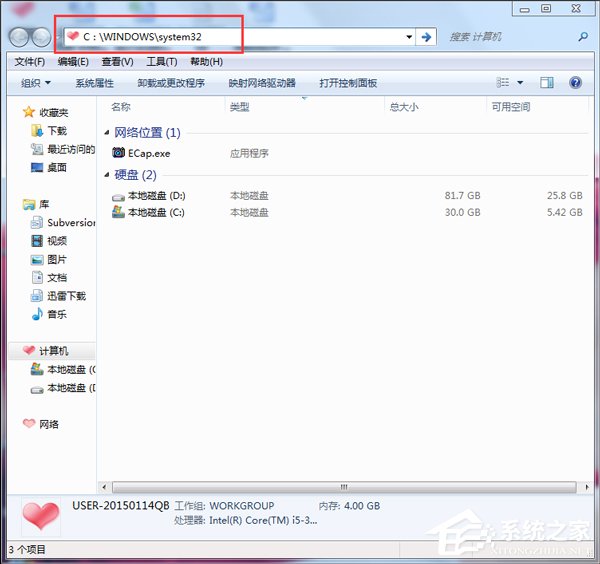
3、拖動右邊的豎向拉動條向下,找到taskmgr.exe這樣一個文件,如圖中所示,雙擊打開它就可以了。這時任務管理器就會被打開。因為這就是任務管理器的程序文件。
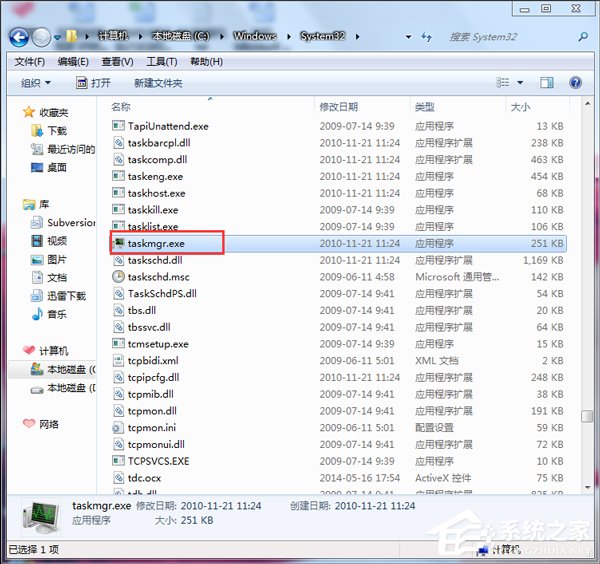
4、或者用另一種更簡便的方法。即在任務管理器中直接輸入完全的路徑,即C:WINDOWSsystem32taskmgr.exe 輸入完成后回車或者點右邊藍色箭頭。就可以直接打開任務管理器,而不用再去查找了。
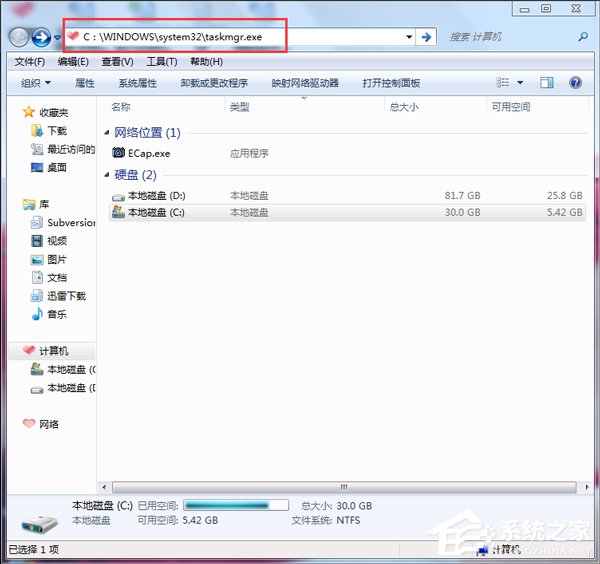

Win7打開任務管理器命令的方法就給大家詳細介紹到這里了;其實打開任務管理器有很多種,上述也提供了你四種方法可以打開任務管理器的,你自己選擇一種方法打開吧!
相關(guān)文章:
1. 中興新支點操作系統(tǒng)全面支持龍芯3A3000 附新特性2. Win11系統(tǒng)搜索不到藍牙耳機怎么辦?Win11搜索不到藍牙耳機解決方法3. 鼠標怎么設置為左手? deepin20左手鼠標設置方法4. UOS怎么設置時間? 統(tǒng)信UOS顯示24小時制的技巧5. VMware Workstation虛擬機安裝VMware vSphere 8.0(esxi)詳細教程6. 統(tǒng)信UOS個人版(V201030)正式發(fā)布 新增功能匯總7. freebsd 服務器 ARP綁定腳本8. 如何從Windows 10升級到Windows 11?Win10升級到Win11的正確圖文步驟9. Mac版steam錯誤代碼118怎么解決?Mac版steam錯誤代碼118解決教程10. 電腦怎么安裝雙系統(tǒng)?Win11 和 Win7雙系統(tǒng)安裝圖文教程

 網(wǎng)公網(wǎng)安備
網(wǎng)公網(wǎng)安備